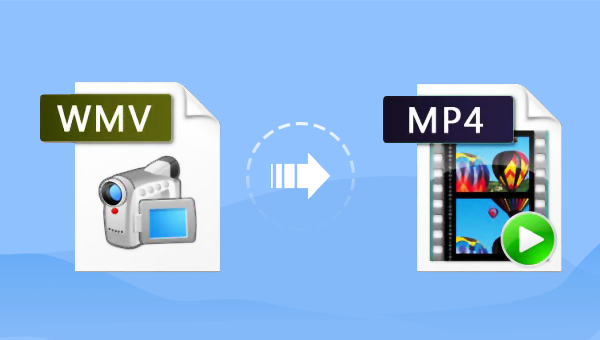
使用在线网站将WMV文件转换为MP4文件,操作起来十分简单,只需要在网络稳定的环境下,根据网站的指示操作即可完成。下面就给大家介绍一个用户常用的视频格式转换网站—Convertio,借助这一网站给大家介绍一下在线将WMV格式转换为MP4格式的具体操作步骤。
步骤1:在浏览器中输入Convertio网站的网址,进入WMV格式转MP4格式的页面。(网站链接:https://convertio.co/zh/WMV-mp4/)
步骤2:在WMV格式转MP4格式的页面中,点击【选择文件】上传需要进行格式转换的WMV视频文件,然后在输入的格式中选择【WMV】,在输出格式中选择【MP4】。
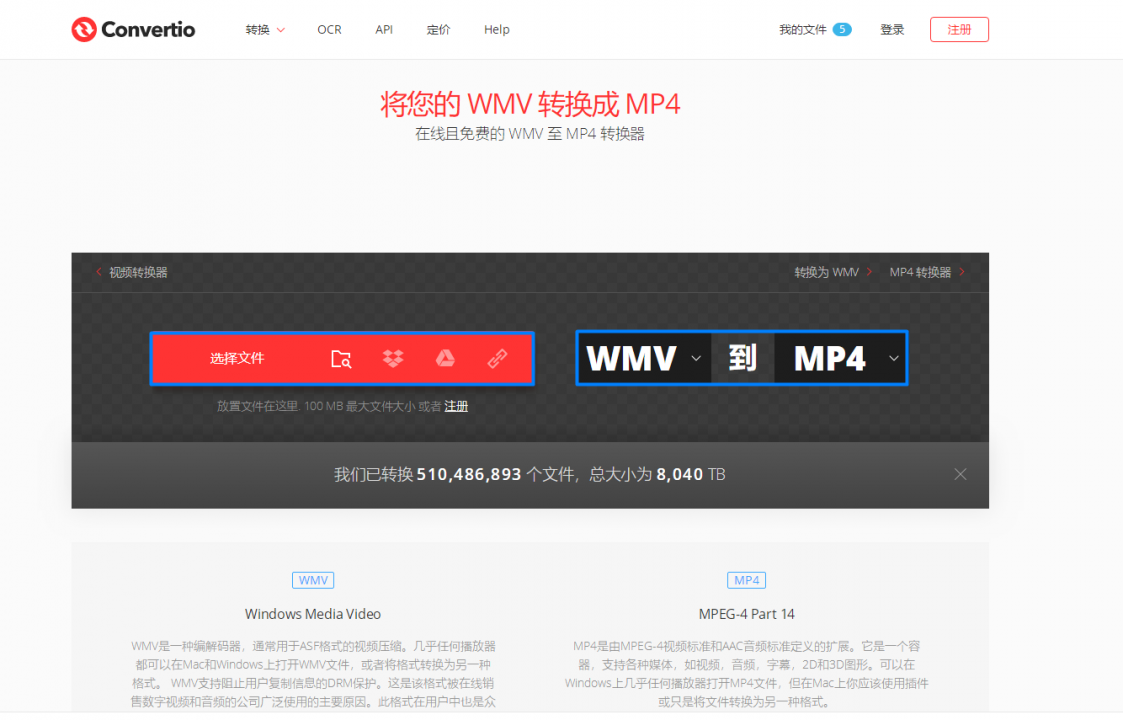
步骤3:文件上传到网站以后,点击【转换】按钮,等待文件转换完成后,把转换好的MP4文件下载到本地文件夹即可。
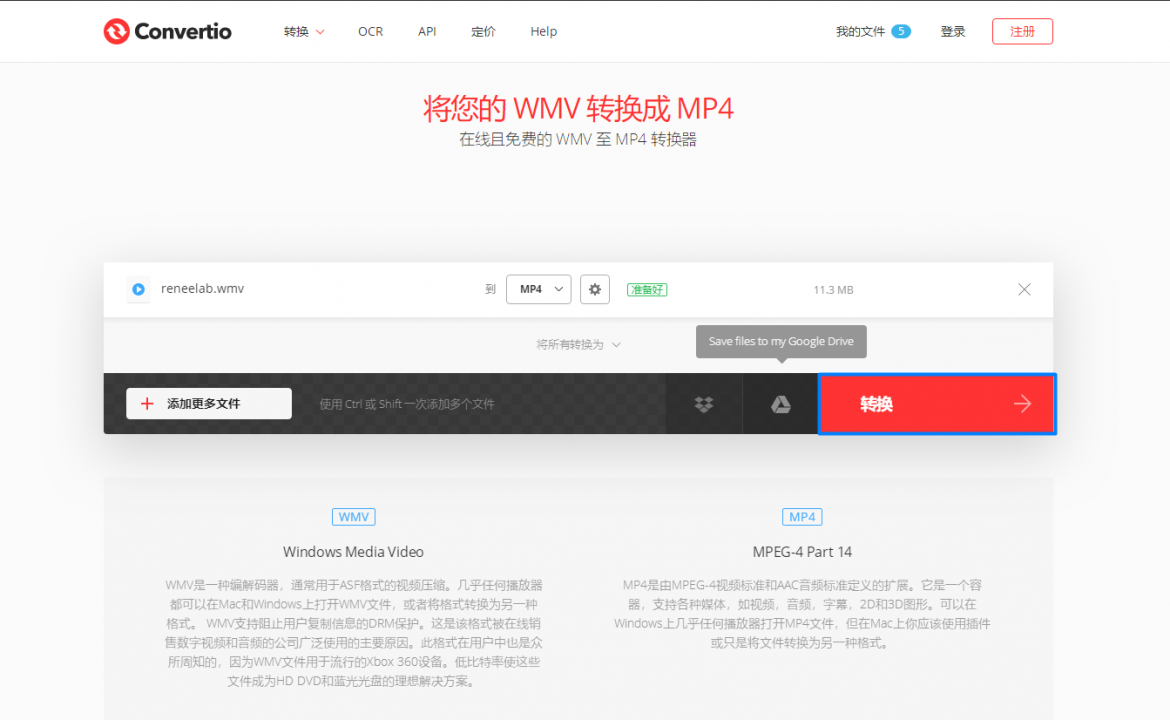
以上就是使用在线网站进行视频格式转换的步骤。如果大家所在的网络环境不稳定,或者没有网络连接,应该如何转换视频格式呢?下面就给大家介绍一个更安全稳定的转换方法—使用软件Renee Video Editor进行视频格式转换。
除了在线网站以外,使用视频编辑软件同样可以快速地把WMV格式转换为MP4格式,下面就给大家介绍一款专业的软件—Renee Video Editor,并为大家讲解使用该软件将WMV文件转换为MP4文件的具体操作步骤。
什么是Renee Video Editor?
Renee Video Editor是现在市面上专业的视频编辑软件之一,虽然该软件的操作界面简洁,操作也很简单,但是它的视频编辑功能十分齐全,可以对视频进行裁剪/合并/配乐/分割/影片增强/影片压缩/GIF制作/添加字幕和水印/添加滤镜/调速/剪辑等操作。此外,该软件还支持编辑和转换多种文件格式,比如MP4/AVI/M4A/FLV/WMA等格式,可以满足绝大多数用户日常的使用。
使用Renee Video Editor软件将WMV文件转换MP4文件的具体操作步骤:
步骤1:下载安装Renee Video Editor,在安装的时候可以根据自身的需要,选择软件的语言(本文以繁体中文为例)。
步骤2:安装完成后,运行软件,在软件的初始界面中点击【裁剪】按钮。
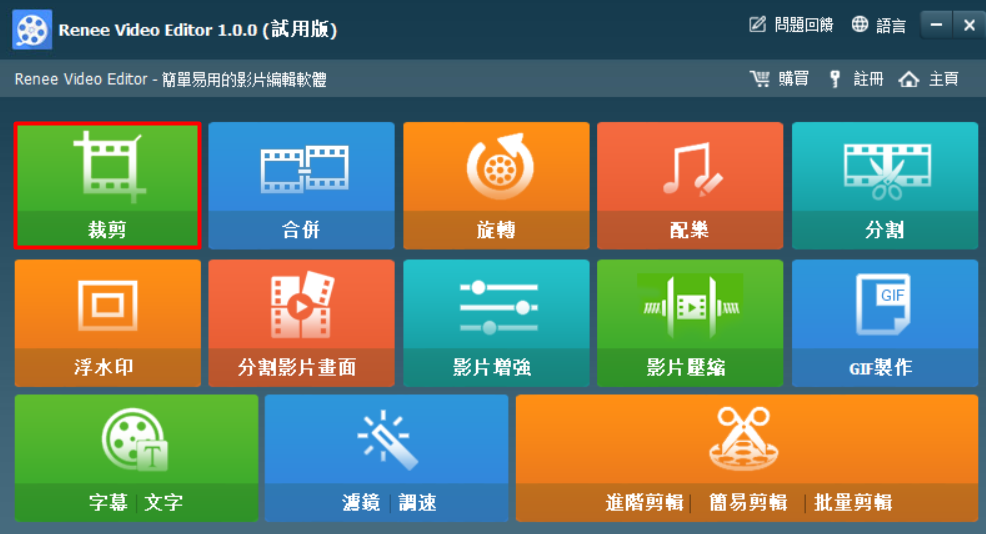
步骤3:在裁剪界面,点击【添加档案】按钮,加载需要进行格式转换的WMV视频。
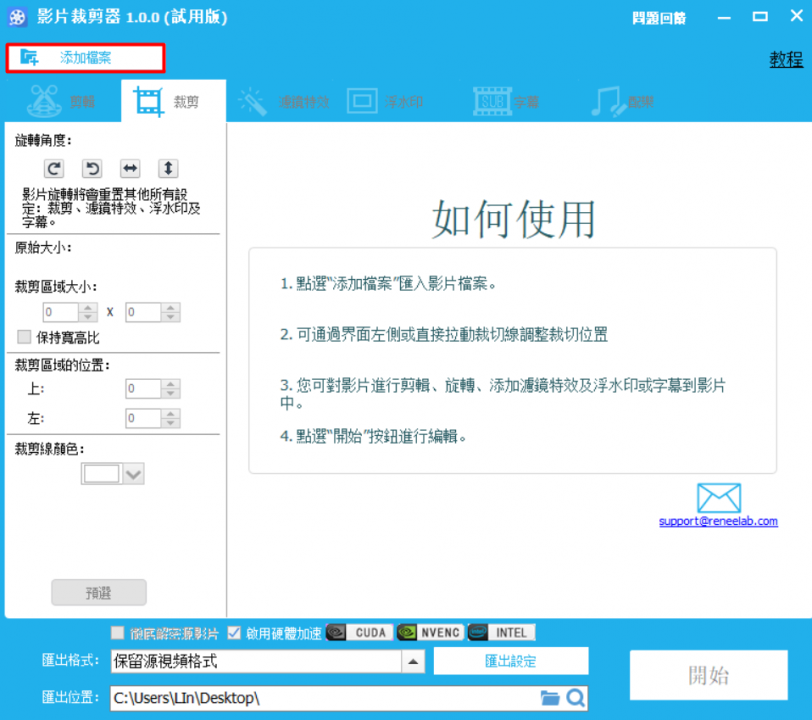
步骤4:加载视频以后,在【汇出格式】中选择输出格式为MP4格式(大家可以直接在汇出格式中搜索想要的输出格式:MP4)。然后在【输出位置】中选择视频的保存位置,点击【开始】按钮即可按照设置处理视频,并把视频导出到指定的位置。
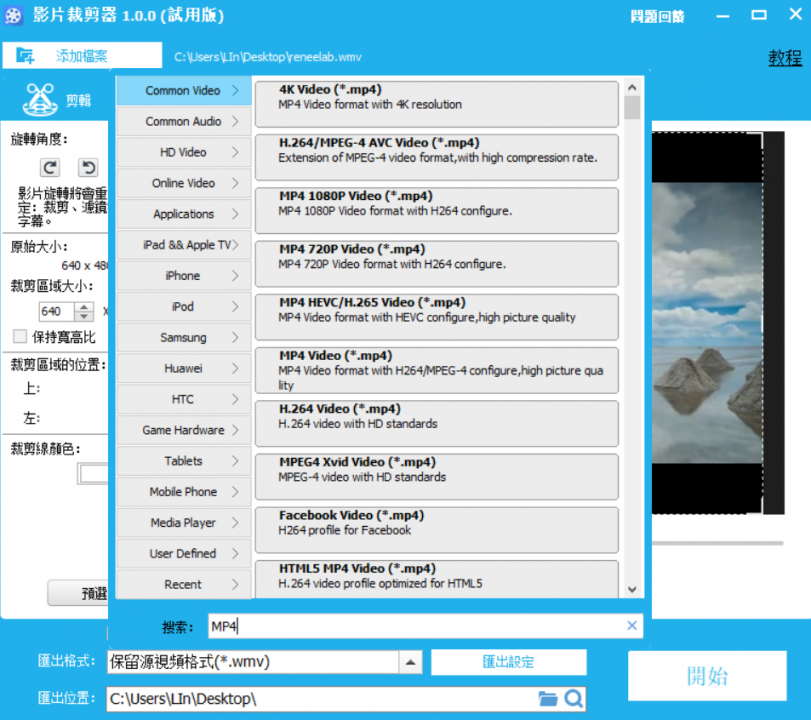
以上就是使用Renee Video Editor软件将WMV文件转换为MP4文件的操作步骤,十分简单便捷。如果您对转换后的视频效果不满意,可以继续使用Renee Video Editor软件对视频进行编辑,添加视频特效、音乐、水印,调整亮度、饱和度或对比度,裁剪视频画面等等。
Renee Video Editor除了可以对视频进行格式转换以外,还可以对视频进行多种编辑操作,比如剪辑视频,裁剪视频画面,添加水印、字幕和背景音乐等。
步骤1:下载安装后运行软件,在软件主界面的右下角点击【进阶剪辑】。
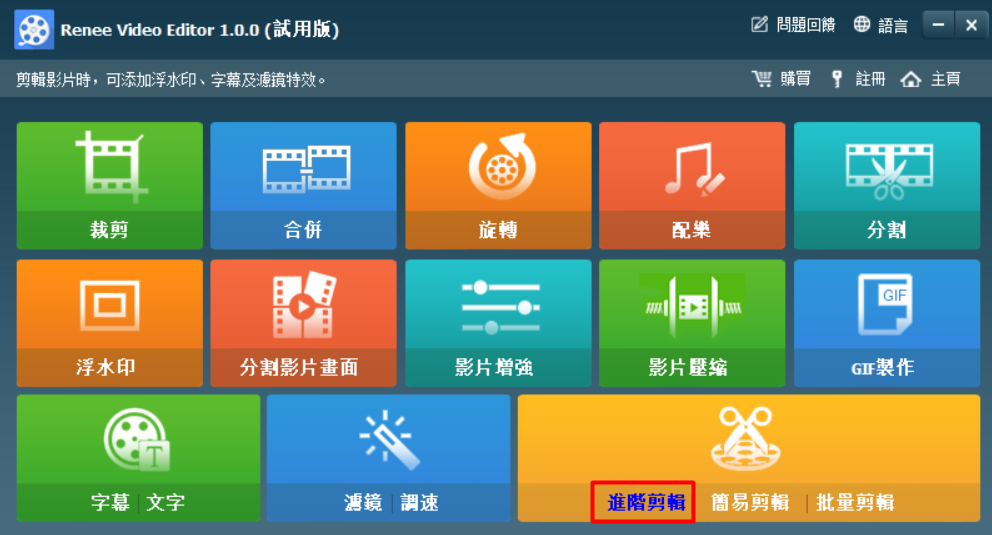
步骤2:然后点击【添加档案】,加载需要进行编辑的视频文件。
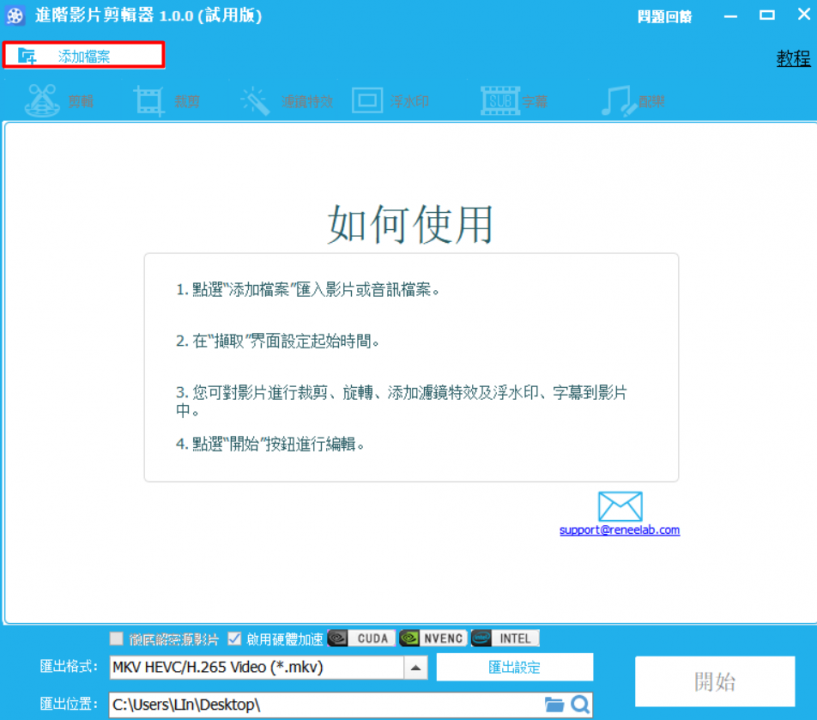
步骤3:加载文件后,就可以对视频进行剪辑、裁剪、添加特效等编辑操作,以下是该软件的基础编辑功能。
①剪辑功能:可以保留或者移除视频的部分片段,通过拖拉进度条或者直接设定视频的开始时间和结束时间进行剪辑。
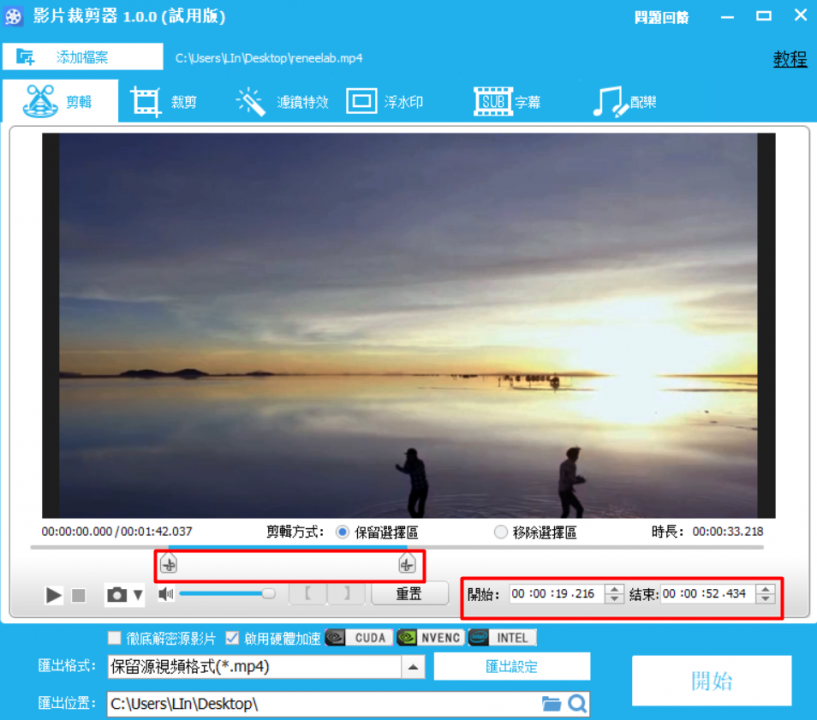
②裁剪功能:用以调整视频的界面大小。在【裁剪区域大小】和【选择裁剪区域位置】中设置裁剪的大小和位置,或手动拖拉视频画面周围的裁剪框进行裁剪。
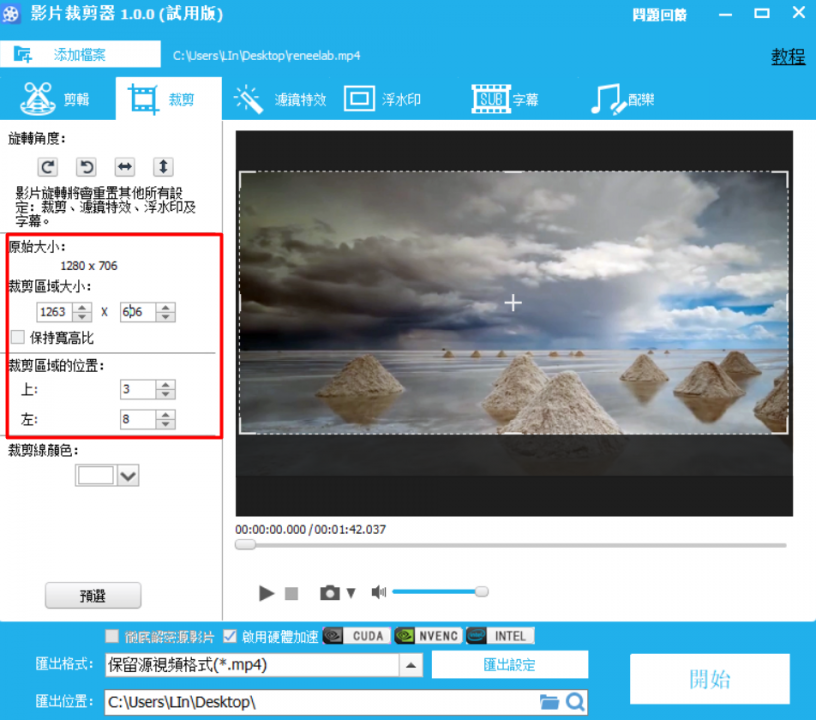
③滤镜特效:可以调整视频的光度、对比度、彩度。软件内还设置了【一键增强】按钮,选择【一键增强】以后,软件就会智能地对视频参数进行调整。除此以外,我们还可以调整视频的播放速度,给视频添加特效,让视频的显示效果更好。
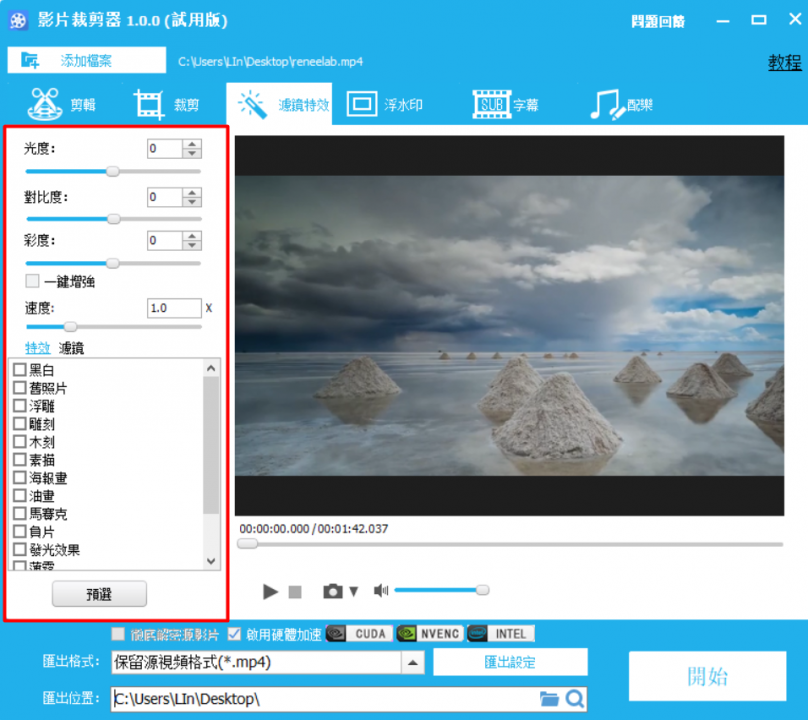
④浮水印:为视频添加水印。在左侧的水印编辑工具栏,可以添加文本、图片、视频水印,还可以调整水印持续时间,文字水印可以对文字字形进行选择。
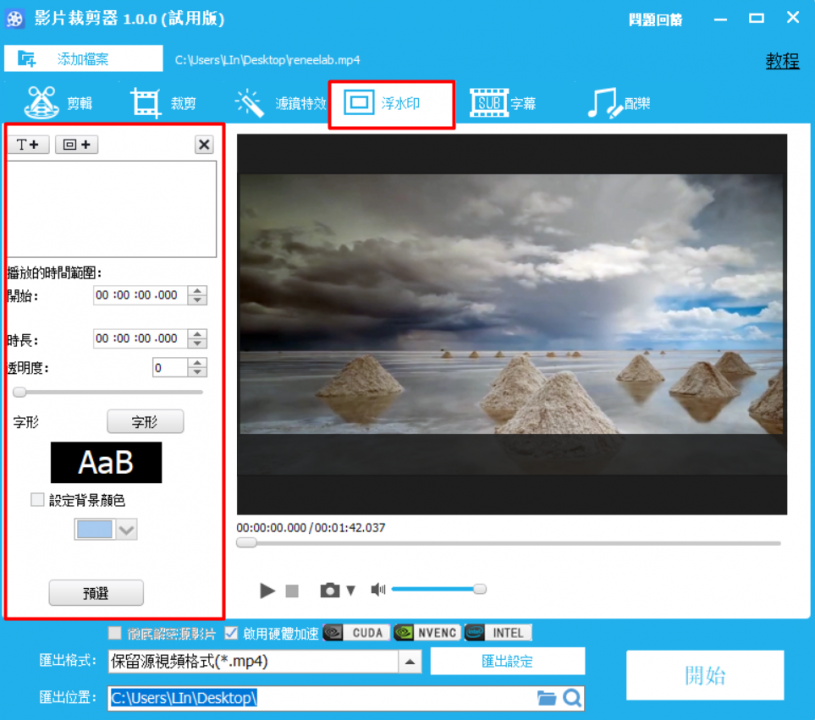
⑤字幕:为视频添加字幕,在左侧【字幕】选项框中选择并添加视频对应的字幕,之后可以调整字幕的位置、字形以及颜色。
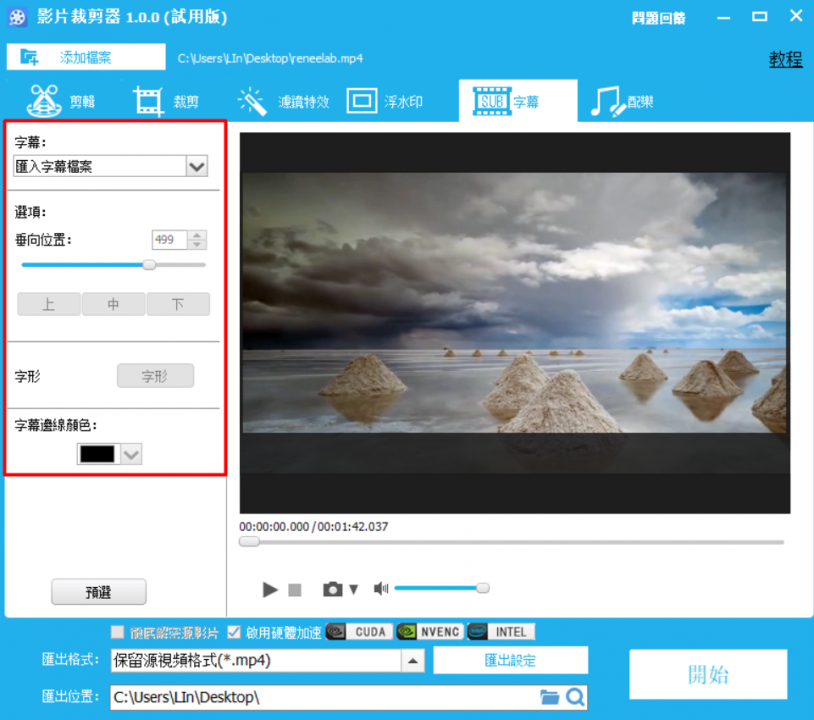
⑥配乐:可以给视频添加背景音乐,也可移除视频的原始音频。点击【汇入音乐】即可选择并添加音乐,之后可以设定音乐的开始时间和结束时间,调整音量等。
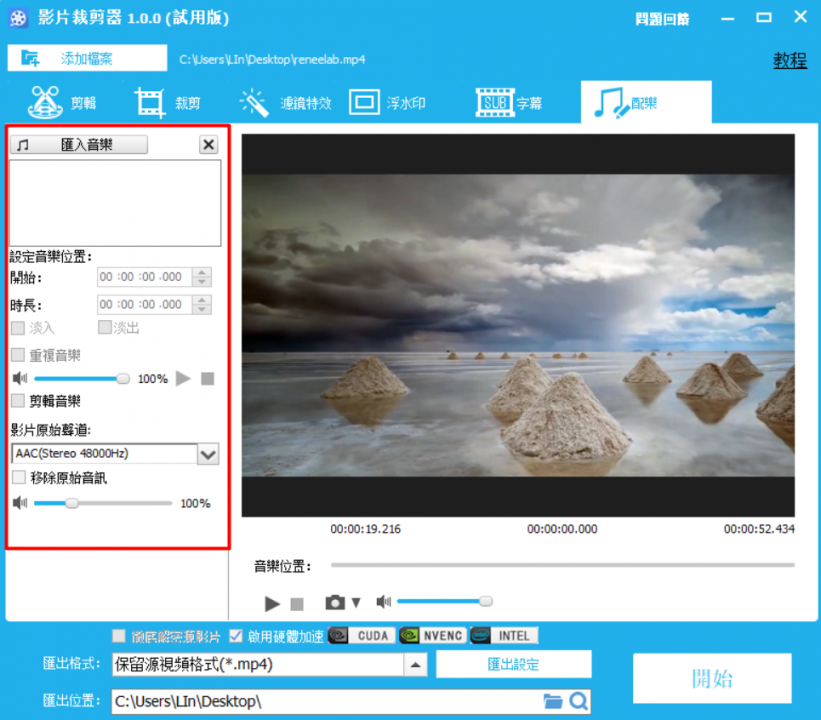





 粤公网安备 44070302000281号
粤公网安备 44070302000281号
